批处理开通局域网共享(访问本机要填用户名和密码)[代码]
批处理局域网共享

@ ECHO OFFcolor 1btitle 开通局域网共享@ ECHO.@ ECHO. 说明@ ECHO --------------------------------------------------------------------@ ECHO 本批处理执行后,将作以下一些设置:@ ECHO 1、允许SAM帐户和共享的匿名枚举@ ECHO 2、本机帐户若空密码,允许其它机访问本机。
@ ECHO 3、Windows防火墙:允许文件和打印机共享。
@ ECHO 4、共享方式:本地用户以来宾身份验证。
@ ECHO 5、来宾帐户:启用。
@ ECHO.@ ECHO 采用这种共享方式,其它机访问本机都不用输用户名和密码。
举例来说,家庭@ ECHO 局域网,彼此都是可以信任的,请使用这种方式。
@ ECHO.@ ECHO 无论采用哪一种共享方式,共享只是方便内部使用,在用路由器上网的场合,@ ECHO 外网不能访问到您的机,无需担心共享了就会被入侵。
您只需记住,单机拨号@ ECHO 上网时,不要打开共享就可以了。
@ ECHO --------------------------------------------------------------------for /l %%i in (1,1,10000) do @echo %%i>nul reg add HKEY_LOCAL_MACHINE\SYSTEM\Control Set001\Control\Lsa /v "restrictanonymous" /t REG_DWORD /d 0x00000000 /F>nulreg add HKEY_LOCAL_MACHINE\SYSTEM\Current ControlSet\Control\Lsa /v "restrictanonymous" /t REG_DWORD /d 0x00000000 /F>nulreg add HKEY_LOCAL_MACHINE\SYSTEM\Current ControlSet\Control\Lsa /v "limitblankpassworduse" /t REG_DWORD /d0x00000000 /F>nulreg add HKEY_LOCAL_MACHINE\SYSTEM\Control Set001\Control\Lsa /v "limitblankpassworduse" /t REG_DWORD /d 0x00000000 /F>nulreg add HKEY_LOCAL_MACHINE\SYSTEM\Current ControlSet\Services\SharedAccess\Parameters\F irewallPolicy\StandardProfile\GloballyOpenPor ts\List /v "445:TCP" /d "445:TCP:LocalSubNet:Enabled:@xpsp2res.dll ,-22005" /F>nulreg add HKEY_LOCAL_MACHINE\SYSTEM\Current ControlSet\Services\SharedAccess\Parameters\F irewallPolicy\StandardProfile\GloballyOpenPor ts\List /v "137:UDP" /d "137:UDP:LocalSubNet:Enabled:@xpsp2res.dll ,-22001" /F>nulreg add HKEY_LOCAL_MACHINE\SYSTEM\Current ControlSet\Services\SharedAccess\Parameters\FirewallPolicy\StandardProfile\GloballyOpenPor ts\List /v "138:UDP" /d "138:UDP:LocalSubNet:Enabled:@xpsp2res.dll ,-22002" /F>nulreg add HKEY_LOCAL_MACHINE\SYSTEM\Current ControlSet\Services\SharedAccess\Parameters\F irewallPolicy\StandardProfile\GloballyOpenPor ts\List /v "139:TCP" /d "139:TCP:LocalSubNet:Enabled:@xpsp2res.dll ,-22004" /F>nulreg add HKEY_LOCAL_MACHINE\SYSTEM\Current ControlSet\Services\SharedAccess\Epoch /v "Epoch" /t REG_DWORD /d 0x000001ED /F>nulreg add HKEY_LOCAL_MACHINE\SYSTEM\Control Set001\Control\Print\Providers /v "LogonTime" /t REG_BINARY /d E8318E4F6495C601 /F>nul reg add HKEY_LOCAL_MACHINE\SYSTEM\ControlSet001\Services\SharedAccess\Parameters\Firew allPolicy\StandardProfile\GloballyOpenPorts\Li st /v "445:TCP" /d "445:TCP:LocalSubNet:Enabled:@xpsp2res.dll ,-22005" /F>nulreg add HKEY_LOCAL_MACHINE\SYSTEM\Control Set001\Services\SharedAccess\Parameters\Firew allPolicy\StandardProfile\GloballyOpenPorts\Li st /v "137:UDP" /d "137:UDP:LocalSubNet:Enabled:@xpsp2res.dll ,-22001" /F>nulreg add HKEY_LOCAL_MACHINE\SYSTEM\Control Set001\Services\SharedAccess\Parameters\Firew allPolicy\StandardProfile\GloballyOpenPorts\Li st /v "138:UDP" /d "138:UDP:LocalSubNet:Enabled:@xpsp2res.dll ,-22002" /F>nulreg add HKEY_LOCAL_MACHINE\SYSTEM\Control Set001\Services\SharedAccess\Parameters\FirewallPolicy\StandardProfile\GloballyOpenPorts\Li st /v "139:TCP" /d "139:TCP:LocalSubNet:Enabled:@xpsp2res.dll ,-22004" /F>nulreg add HKEY_LOCAL_MACHINE\SYSTEM\Control Set001\Services\SharedAccess\Epoch /v "Epoch" /t REG_DWORD /d 0x000001ED /F>nulreg add HKEY_LOCAL_MACHINE\SYSTEM\Current ControlSet\Control\Lsa /v "forceguest" /t REG_DWORD /d 0x00000001 /F>nul//HKEY_LOCAL_MACHINE\SYSTEM\Control Set001\Control\Lsa /v “forceguest”/t REG_DWORD /d 0x00000001 /F>nulcls@ ECHO.@ ECHO --------------------------------------------------------------------@ ECHO 操作完成。
解决局域网访问电脑总弹出输入用户名和密码
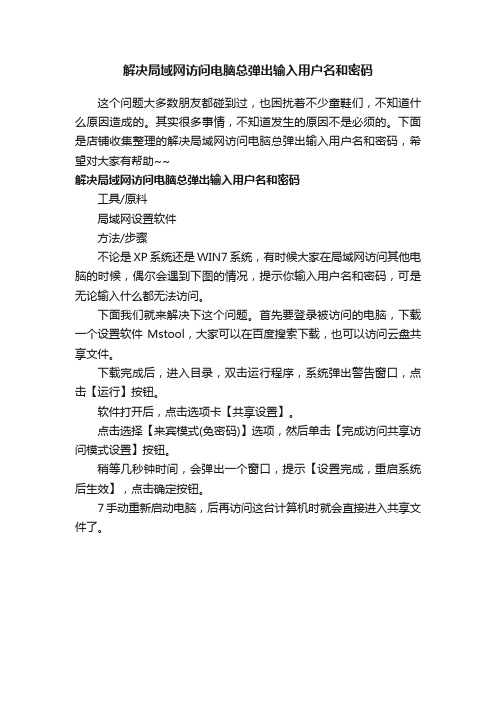
解决局域网访问电脑总弹出输入用户名和密码
这个问题大多数朋友都碰到过,也困扰着不少童鞋们,不知道什么原因造成的。
其实很多事情,不知道发生的原因不是必须的。
下面是店铺收集整理的解决局域网访问电脑总弹出输入用户名和密码,希望对大家有帮助~~
解决局域网访问电脑总弹出输入用户名和密码
工具/原料
局域网设置软件
方法/步骤
不论是XP系统还是WIN7系统,有时候大家在局域网访问其他电脑的时候,偶尔会遇到下图的情况,提示你输入用户名和密码,可是无论输入什么都无法访问。
下面我们就来解决下这个问题。
首先要登录被访问的电脑,下载一个设置软件Mstool,大家可以在百度搜索下载,也可以访问云盘共享文件。
下载完成后,进入目录,双击运行程序,系统弹出警告窗口,点击【运行】按钮。
软件打开后,点击选项卡【共享设置】。
点击选择【来宾模式(免密码)】选项,然后单击【完成访问共享访问模式设置】按钮。
稍等几秒钟时间,会弹出一个窗口,提示【设置完成,重启系统后生效】,点击确定按钮。
7手动重新启动电脑,后再访问这台计算机时就会直接进入共享文件了。
一键开启局域网文件共享

echo "limitblankpassworduse"=dword:00000000 >>usershare.reg
echo [HKEY_LOCAL_MACHINE\SYSTEM\ControlSet001\Control\Lsa] >>usershare.reg
echo "138:UDP"="138:UDP:LocalSubNet:Enabled:@xpsp2res.dll,-22002" >>share.reg
echo ห้องสมุดไป่ตู้139:TCP"="139:TCP:LocalSubNet:Enabled:@xpsp2res.dll,-22004" >>share.reg echo [HKEY_LOCAL_MACHINE\SYSTEM\ControlSet001\Services\SharedAccess\Epoch] >>share.reg
echo "Epoch"=dword:000001ED >>share.reg echo [HKEY_LOCAL_MACHINE\SYSTEM\ControlSet001\Control\Print\Providers] >>share.reg
echo "LogonTime"=hex:E8,31,8E,4F,64,95,C6,01 >>share.reg echo [HKEY_LOCAL_MACHINE\SYSTEM\ControlSet001\Services\SharedAccess\Parameters\FirewallPolicy\StandardProfile\GloballyOpenPorts\List] >>share.reg
局域网访问对方电脑时需要输入用户名和密码

局域网访问对方电脑时需要输入用户名和密码2008年01月26日07:47一、启用guest来宾帐户二、控制面板→管理工具→本地安全策略→本地策略→用户权利指派里,“从网络访问此计算机”中加入guest帐户,而“拒绝从网络访问这台计算机”中删除guest帐户;三、我的电脑→工具→文件夹选项→查看→去掉“使用简单文件共享(推荐)”前的勾;四、设置共享文件夹五、控制面板→管理工具→本地安全策略→本地策略→安全选项里,把“网络访问:本地帐户的共享和安全模式”设为“仅来宾-本地用户以来宾的身份验证”(可选,此项设置可去除访问时要求输入密码的对话框,也可视情况设为“经典-本地用户以自己的身份验证”);六、右击“我的电脑”→“属性”→“计算机名”,该选项卡中有没有出现你的局域网工作组名称,如“work”等。
然后单击“网络ID”按钮,开始“网络标识向导”:单击“下一步”,选择“本机是商业网络的一部分,用它连接到其他工作着的计算机”;单击“下一步”,选择“公司使用没有域的网络”;单击“下一步”按钮,然后输入你的局域网的工作组名,如“work”,再次单击“下一步”按钮,最后单击“完成”按钮完成设置。
一般经过以上步骤,基本可以解决。
如果不行,再往下看:七、检查本地连接是否被禁用,右击“本地连接”→“启用”;八、关闭网络防火墙;九、检查是否启用了域,是否加入了该域并检查域设置;十、检查是否关闭了server服务;十一、检查本地连接IP、子网掩码、网关及DNS设置是否有误;十二、“本地连接”→属性→常规,检查是否安装了“Microsoft网络文件和打印机共享”、“Microsoft网络客户端”以及TCP/IP协议;十三、某些局域网游戏和软件须安装NetBEUI协议。
而且网上有文章说,在小型局域网中,微软在WinXP中只支持的TCP/IP协议和NWLink IPX/SPX/NetBIOS兼容协议表现不尽如人意,在小型局域网(拥有200台左右电脑的网络)中NetBEUI是占用内存最少、速度最快的一种协议。
局域网访问需要输入用户名和密码的处理方法
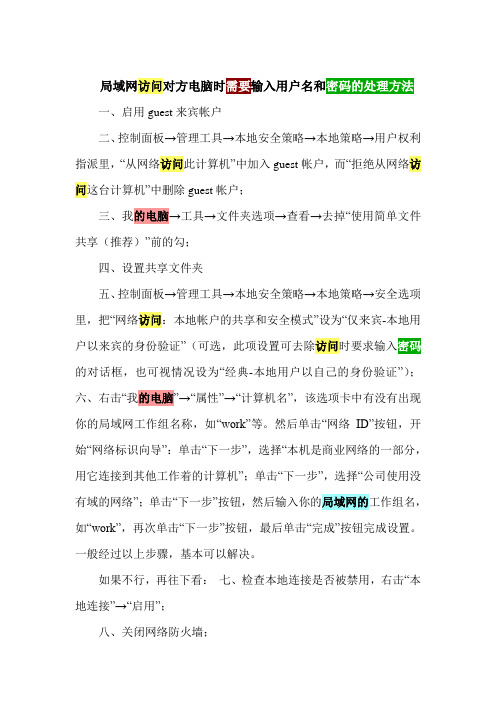
局域网访问对方电脑时输入用户名和一、启用guest来宾帐户二、控制面板→管理工具→本地安全策略→本地策略→用户权利指派里,“从网络访问此计算机”中加入guest帐户,而“拒绝从网络访问这台计算机”中删除guest帐户;三、我的电脑→工具→文件夹选项→查看→去掉“使用简单文件共享(推荐)”前的勾;四、设置共享文件夹五、控制面板→管理工具→本地安全策略→本地策略→安全选项里,把“网络访问:本地帐户的共享和安全模式”设为“仅来宾-本地用户以来宾的身份验证”(可选,此项设置可去除访问时要求输入的对话框,也可视情况设为“经典-本地用户以自己的身份验证”);六、右击“我的电脑”→“属性”→“计算机名”,该选项卡中有没有出现你的局域网工作组名称,如“work”等。
然后单击“网络ID”按钮,开始“网络标识向导”:单击“下一步”,选择“本机是商业网络的一部分,用它连接到其他工作着的计算机”;单击“下一步”,选择“公司使用没有域的网络”;单击“下一步”按钮,然后输入你的局域网的工作组名,如“work”,再次单击“下一步”按钮,最后单击“完成”按钮完成设置。
一般经过以上步骤,基本可以解决。
如果不行,再往下看:七、检查本地连接是否被禁用,右击“本地连接”→“启用”;八、关闭网络防火墙;九、检查是否启用了域,是否加入了该域并检查域设置;十、检查是否关闭了server服务;十一、检查本地连接IP、子网掩码、网关及DNS设置是否有误;十二、“本地连接”→属性→常规,检查是否安装了“Microsoft网络文件和打印机共享”、“Microsoft网络客户端”以及TCP/IP协议;十三、某些局域网游戏和软件须安装NetBEUI协议。
而且网上有文章说,在小型局域网中,微软在WinXP中只支持的TCP/IP协议和NWLink IPX/SPX/NetBIOS兼容协议表现不尽如人意,在小型局域网(拥有200台左右电脑的网络)中NetBEUI是占用内存最少、速度最快的一种协议。
局域网访问,需要输入用户名和密码的解决方案
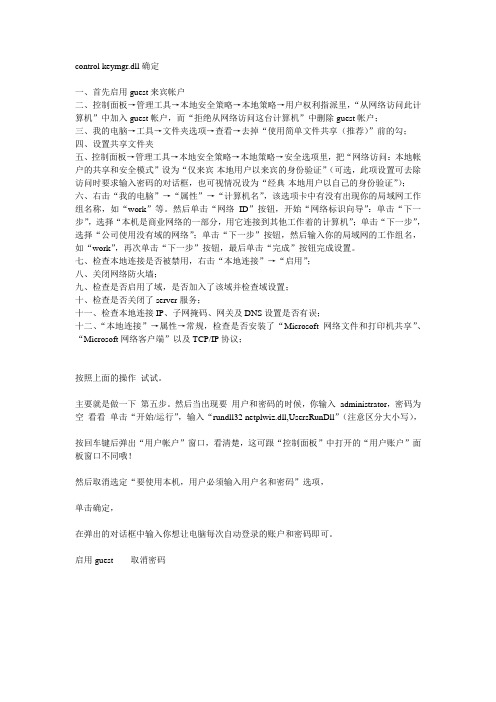
control keymgr.dll确定一、首先启用guest来宾帐户二、控制面板→管理工具→本地安全策略→本地策略→用户权利指派里,“从网络访问此计算机”中加入guest帐户,而“拒绝从网络访问这台计算机”中删除guest帐户;三、我的电脑→工具→文件夹选项→查看→去掉“使用简单文件共享(推荐)”前的勾;四、设置共享文件夹五、控制面板→管理工具→本地安全策略→本地策略→安全选项里,把“网络访问:本地帐户的共享和安全模式”设为“仅来宾-本地用户以来宾的身份验证”(可选,此项设置可去除访问时要求输入密码的对话框,也可视情况设为“经典-本地用户以自己的身份验证”);六、右击“我的电脑”→“属性”→“计算机名”,该选项卡中有没有出现你的局域网工作组名称,如“work”等。
然后单击“网络ID”按钮,开始“网络标识向导”:单击“下一步”,选择“本机是商业网络的一部分,用它连接到其他工作着的计算机”;单击“下一步”,选择“公司使用没有域的网络”;单击“下一步”按钮,然后输入你的局域网的工作组名,如“work”,再次单击“下一步”按钮,最后单击“完成”按钮完成设置。
七、检查本地连接是否被禁用,右击“本地连接”→“启用”;八、关闭网络防火墙;九、检查是否启用了域,是否加入了该域并检查域设置;十、检查是否关闭了server服务;十一、检查本地连接IP、子网掩码、网关及DNS设置是否有误;十二、“本地连接”→属性→常规,检查是否安装了“Microsoft网络文件和打印机共享”、“Microsoft网络客户端”以及TCP/IP协议;按照上面的操作试试。
主要就是做一下第五步。
然后当出现要用户和密码的时候,你输入administrator,密码为空看看单击“开始/运行”,输入“rundll32 netplwiz.dll,UsersRunDll”(注意区分大小写),按回车键后弹出“用户帐户”窗口,看清楚,这可跟“控制面板”中打开的“用户账户”面板窗口不同哦!然后取消选定“要使用本机,用户必须输入用户名和密码”选项,单击确定,在弹出的对话框中输入你想让电脑每次自动登录的账户和密码即可。
访问局域网的电脑提示需要用户名和密码怎么办

访问局域网的电脑提示需要用户名和密码怎么办在日常工作中经常要建设局域网,但访问局域网中工作组的电脑时提示需要用户名和密码怎么办?下面小编为大家分享一下访问局域网中工作组的电脑时提示需要用户名和密码的解决方法!访问局域网工作组的电脑时提示需要用户名和密码的解决方法如果我们访问对方电脑出现如下提示:我们按照以下操作排除即可解决问题。
问题一:Guest账户是否禁用?如果禁用改为启用即可,如果已经改为启用直接看问题二。
方法为:我们右键”我的电脑“→”管理“。
在弹出的对话框中选择”本地用户和组“→”用户“→”Guest“。
我们右键”Guest“属性→在弹出的对话框中将”账户已禁用“前面的勾去掉。
问题二:如果Guest是启用状态我们访问电脑弹出如下图标。
“登陆失败:未授予用户在计算机上的请求登陆类型“这问题在于我们没有将Guest用户添加到计算机允许访问的列表中。
方法如下:我们选择”控制面板“→"管理工具"→”本地安全策略“我们选择”本地策略“→”用户权限分配“→”从网络访问此计算机“。
在弹出的”从网络访问此计算机“的对话框中添加Guest用户(方法为:添加用户或组→高级→立即查找→Guest→确定即可。
)我们可以看到Guest已经添加到允许列表中。
我们返回”用户权限分配“界面选择”拒绝从网络访问这台计算机“。
在弹出的对话框中,将”Guest“选择删除。
此时我们就可以通过Guest用户访问局域网中的电脑了。
END看了“访问局域网的电脑时提示需要用户名和密码怎么办”的人还看了1.访问局域网电脑提示需要用户名和密码怎么办2.访问局域网的电脑需要用户名和密码怎么办3.访问局域网电脑时需要输入用户名和密码怎么办4.连接共享打印机需要用户名和密码怎么办。
如何实现每次访问共享文件都需要输入账户和密码远程访问共享文件需要用户密码验证
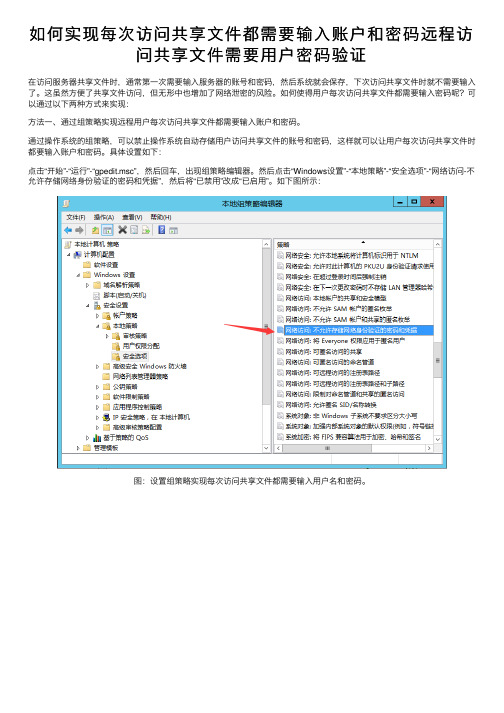
如何实现每次访问共享⽂件都需要输⼊账户和密码远程访问共享⽂件需要⽤户密码验证在访问服务器共享⽂件时,通常第⼀次需要输⼊服务器的账号和密码,然后系统就会保存,下次访问共享⽂件时就不需要输⼊了。
这虽然⽅便了共享⽂件访问,但⽆形中也增加了⽹络泄密的风险。
如何使得⽤户每次访问共享⽂件都需要输⼊密码呢?可以通过以下两种⽅式来实现:⽅法⼀、通过组策略实现远程⽤户每次访问共享⽂件都需要输⼊账户和密码。
通过操作系统的组策略,可以禁⽌操作系统⾃动存储⽤户访问共享⽂件的账号和密码,这样就可以让⽤户每次访问共享⽂件时都要输⼊账户和密码。
具体设置如下:点击“开始”-“运⾏”-“gpedit.msc”,然后回车,出现组策略编辑器。
然后点击“Windows设置”-“本地策略”-“安全选项”-“⽹络访问-不允许存储⽹络⾝份验证的密码和凭据”,然后将“已禁⽤”改成“已启⽤”。
如下图所⽰:图:设置组策略实现每次访问共享⽂件都需要输⼊⽤户名和密码。
这样,本机访问共享⽂件就不会再存储服务器的账号和密码,就需要每次输⼊服务器的账号和密码才能访问共享⽂件了。
⽅法⼆、通过服务器共享管理软件、局域⽹共享⽂件夹监控软件来实现。
图:通过⼤势⾄共享⽂件管理软件实现共享⽂件防复制同时,通过这个软件还可以实现⽤户每次访问共享⽂件时都需要进⾏⽤户名和密码认证,防⽌随意访问共享⽂件的⾏为,尤其是防⽌因为操作系统存储了⽤户和密码之后,使得其他⼈使⽤此电脑也可以访问共享⽂件的⾏为,从⽽使得共享⽂件⾯临着较⼤的风险。
具体设置如下:点击软件顶部的“全局设置”,然后勾选“启⽤远程⽤户校验”,然后点击后⾯的“远程登录⽤户设置”,然后在⾥⾯添加验证的⽤户即可。
如下图所⽰:然后当⽤户访问共享⽂件时,⼀⽅⾯需要运⾏⼤势⾄共享⽂件管理软件客户端,另⼀⽅⾯还必须在客户端上输⼊管理员设置的校验⽤户名和密码,只有这样才可以正常访问共享⽂件,否则管理端将会拒绝⽤户访问共享⽂件的⾏为。
XP怎样设置局域网用户进入共享文件时要输入用户名和密码
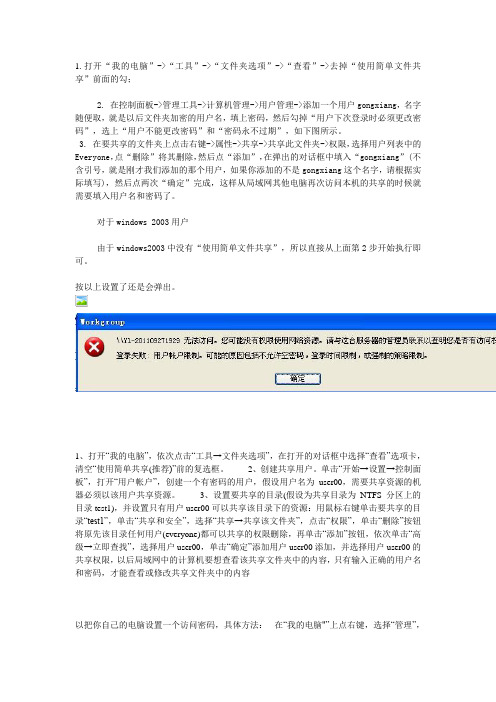
1.打开“我的电脑”->“工具”->“文件夹选项”->“查看”->去掉“使用简单文件共享”前面的勾;2. 在控制面板->管理工具->计算机管理->用户管理->添加一个用户gongxiang,名字随便取,就是以后文件夹加密的用户名,填上密码,然后勾掉“用户下次登录时必须更改密码”,选上“用户不能更改密码”和“密码永不过期”,如下图所示。
3. 在要共享的文件夹上点击右键->属性->共享->共享此文件夹->权限,选择用户列表中的Everyone,点“删除”将其删除,然后点“添加”,在弹出的对话框中填入“gongxiang”(不含引号,就是刚才我们添加的那个用户,如果你添加的不是gongxiang这个名字,请根据实际填写),然后点两次“确定”完成,这样从局域网其他电脑再次访问本机的共享的时候就需要填入用户名和密码了。
对于windows 2003用户由于windows2003中没有“使用简单文件共享”,所以直接从上面第2步开始执行即可。
按以上设置了还是会弹出。
1、打开“我的电脑”,依次点击“工具→文件夹选项”,在打开的对话框中选择“查看”选项卡,清空“使用简单共享(推荐)”前的复选框。
2、创建共享用户。
单击“开始→设置→控制面板”,打开“用户帐户”,创建一个有密码的用户,假设用户名为user00,需要共享资源的机器必须以该用户共享资源。
3、设置要共享的目录(假设为共享目录为NTFS分区上的目录test1),并设置只有用户user00可以共享该目录下的资源:用鼠标右键单击要共享的目录“test1”,单击“共享和安全”,选择“共享→共享该文件夹”,点击“权限”,单击“删除”按钮将原先该目录任何用户(everyone)都可以共享的权限删除,再单击“添加”按钮,依次单击“高级→立即查找”,选择用户user00,单击“确定”添加用户user00添加,并选择用户user00的共享权限,以后局域网中的计算机要想查看该共享文件夹中的内容,只有输入正确的用户名和密码,才能查看或修改共享文件夹中的内容以把你自己的电脑设置一个访问密码,具体方法: 在“我的电脑"”上点右键,选择“管理”,在“系统工具”中选择“本地用户与组”中的“用户”展开,在右边框口中有很多用户名,在用户名“Guest”上点右键,选择设置密码,输入密码按确定。
开通局域网共享无需验证即可进入
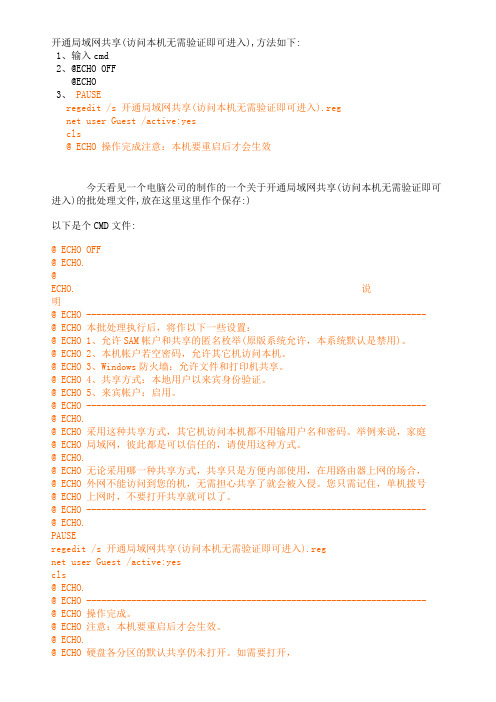
开通局域网共享(访问本机无需验证即可进入),方法如下:1、输入cmd2、@ECHO OFF@ECHO3、PAUSEregedit /s 开通局域网共享(访问本机无需验证即可进入).regnet user Guest /active:yescls@ ECHO 操作完成注意:本机要重启后才会生效今天看见一个电脑公司的制作的一个关于开通局域网共享(访问本机无需验证即可进入)的批处理文件,放在这里这里作个保存:)以下是个CMD文件:@ ECHO OFF@ ECHO.@ECHO. 说明@ ECHO -------------------------------------------------------------------- @ ECHO 本批处理执行后,将作以下一些设置:@ ECHO 1、允许SAM帐户和共享的匿名枚举(原版系统允许,本系统默认是禁用)。
@ ECHO 2、本机帐户若空密码,允许其它机访问本机。
@ ECHO 3、Windows防火墙:允许文件和打印机共享。
@ ECHO 4、共享方式:本地用户以来宾身份验证。
@ ECHO 5、来宾帐户:启用。
@ ECHO -------------------------------------------------------------------- @ ECHO.@ ECHO 采用这种共享方式,其它机访问本机都不用输用户名和密码。
举例来说,家庭@ ECHO 局域网,彼此都是可以信任的,请使用这种方式。
@ ECHO.@ ECHO 无论采用哪一种共享方式,共享只是方便内部使用,在用路由器上网的场合,@ ECHO 外网不能访问到您的机,无需担心共享了就会被入侵。
您只需记住,单机拨号@ ECHO 上网时,不要打开共享就可以了。
@ ECHO -------------------------------------------------------------------- @ ECHO.PAUSEregedit /s 开通局域网共享(访问本机无需验证即可进入).regnet user Guest /active:yescls@ ECHO.@ ECHO -------------------------------------------------------------------- @ ECHO 操作完成。
局域网如何设置访问密码和用户名

局域网如何设置访问密码和用户名有时候一个局域网想设置个访问密码和用户名不要别人随意访问!该怎么样设置呢?下面由店铺给你做出详细的局域网如何设置访问密码和用户名方法一介绍!希望对你有帮助!1局域网如何设置访问密码和用户名方法一:开始菜单运行-secpol.msc\计算机配置\windows设置\安全设置\本地策略\用户权利指派\拒绝作为服务登录,双击打开把里面用户组全部删除.拒绝从网络访问这台计算机双击,然后里面的guest用户删除.然后到安全选项-网络访问:不允许SAM 帐户的匿名枚举,网络访问: 不允许 SAM 帐户和共享的匿名枚举,把这2个都停用.网络访问: 本地帐户的共享和安全模型,改为经典 - 本地用户以自己的身份验证.帐户:使用空白密码的本地帐户只允许进行控制台登陆,属性给禁用.我的电脑\工具\文件夹选项\查看\去掉“使用简单文件共享”前面的勾;点击桌面我的电脑\管理\本地用户和组\用户,把右边的guest属性,帐户已停用前面的钩去掉.局域网如何设置访问密码和用户名方法二:这样就OK了去对方电脑操作1.统一各计算机的工作组名:右击我的电脑\属性\计算机名,查看该选项卡中出现的局域网工作组名称,将所有计算机均加入Workgroup工作组。
重启计算机2,设置共享文件夹或磁盘右击文件夹或磁盘/共享和安全,点选“共享此文件夹,只读前的勾去掉。
3,运行/gpedit.msc/计算机配置/windows设置/安全设置/本地策略/安全选项/①网络访问:本地帐户的共享和安全模式,设置为“经典-本地用户以自己的身份验证。
②帐户:使用空白密码的本地帐户只允许进行控制台登录-禁用。
解决空白密码不能登录问题。
来宾帐户状态已启用用户权利指派/从网络访问此计算/右键 /属性/Everyone,guest拒绝从网络访问此计算/右键 /属性/删除Everyone,guest4、先确定是否有安装NWLink IPX/SPX/NetBIOS Compatible Transport Protocol这个协议(右键“网上邻居”,“属性”,右键“本地连接”,“属性”,在常规选项卡里点安装,选“协议”然后添加,最后选定NWLink IPX/SPX/NetBIOS Compatible Transport Protocol)。
解决局域网共享解决Ghost版本局域网不能共享打

解决局域网共享:解决Ghost版本局域网不能共享打...疯狂代码 / ĵ:http://Security/Article24749.html现在很多系统都是采用G版(GHOST)安装的,有些设置已经经过优化,但是有些是没有的,我们会经常碰到,一台电脑新装的系统在用另一台电脑PING它的时候是可以PING通的,但是却无法共享上面的共享资料,这是 为什么呢?其实现在很多系统都会附带有“装机人员工具”此类的文件,里面就有批处理程序可以解决这个问 题,但是如果没有,或者我们不知道呢?下面我们一起来看看究竟是怎么回事,让我们设置共享了,网络也能 上了,就是别人无法访问自己的电脑的原因。
开通局域网共享(访问本机要填用户名和密码)bat文件@ ECHO OFF@ ECHO.@ ECHO. 说 明@ ECHO --------------------------------------------------------------------@ ECHO 本批处理执行后,将作以下一些设置:@ ECHO 1、允许SAM帐户和共享的匿名枚举(原版系统允许,本系统默认是禁用)。
@ ECHO 2、本机帐户若空密码,允许其它机访问本机。
@ ECHO 3、Windows防火墙:允许文件和打印机共享。
@ ECHO 4、共享方式:本地用户以自己的身份验证。
@ ECHO 5、来宾帐户:不启用。
@ ECHO --------------------------------------------------------------------@ ECHO.@ ECHO 采用这种共享方式,访问本机时必须要输入正确的用户名和密码,才能访问。
@ ECHO.@ ECHO 无论采用哪一种共享方式,共享只是方便内部使用,在用路由器上网的场合,@ ECHO 外网不能访问到您的机,无需担心共享了就会被入侵。
您只需记住,单机拨号@ ECHO 上网时,不要打开共享就可以了。
局域网访问对方电脑时需要输入用户名和密码

局域网访问对方电脑时需要输入用户名和密码2008年01月26日 07:47一、启用guest来宾帐户
二、控制面板→管理工具→本地安全策略→本地策略→用户权利指派里,“从网络访问此计算机”中加入guest帐户,而“拒绝从网络访问这台计算机”中删除guest帐户;
三、我的电脑→工具→文件夹选项→查看→去掉“使用简单文件共享(推荐)”前的勾;
十六、先卸载网卡驱动,重启再重装;
十七、硬件问题,检查网卡、网线、集线器、路由器等,在检查之前,最好先重启一下网络设备(集线器、交换机、路由器)看能否解决;
十八、病毒(木马)原因。升级病毒库安全模式下全盘杀毒。
我再给你补充一点,没有权限是因为你没把EVERONE的权限加进去,或者不是用ADMINISTRATOR或GUEST用户登陆的!
十四、作为网络浏览服务器的电脑由于病毒、配置低运行慢以及死机等原因导致网络上的计算机列表得不到更新,使得某些机器有时候在网上邻居中找不到。
解决办法:最简单的办法是重启各种网络设备和电脑,或者关闭个别有上述问题的电脑上的网络浏览服务器功能,方法如下:
win2000/XP下禁用Computer Browser服务
一般经过以上步骤,基本可以解决。如果不行,再往下看:
七、检查本地连接是否被禁用,右击“本地连接”→“启用”;
八、关闭网络防火墙;
九、检查是否启用了域,是否加入了该域并检查域设置;
十、检查是否关闭了server服务;
十一、检查本地连接IP、子网掩码、网关及DNS设置是否有误;
win98设置
十五、给系统打上补丁。WinXP访问网上邻居的速度较慢,这是WinXP的一个Bug,当我们打开网上邻居时,操作系统首先会从计划任务中进行查找,因此就大大影响了访问的速度,除非您已经安装了SP1补丁才不会存在这个问题。
访问局域网中工作组的电脑需要用户名和密码
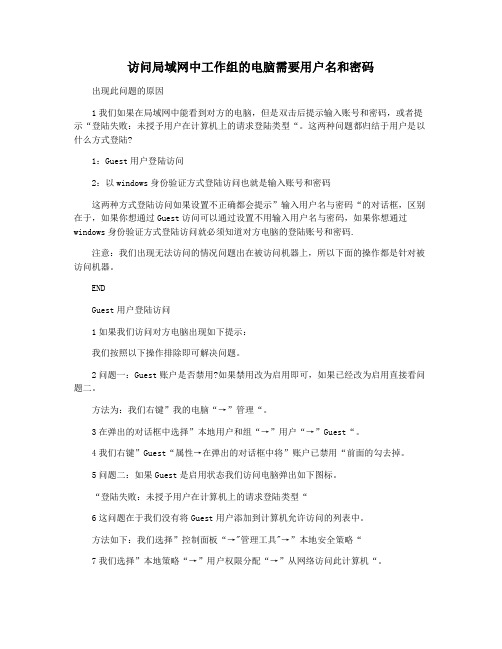
访问局域网中工作组的电脑需要用户名和密码出现此问题的原因1我们如果在局域网中能看到对方的电脑,但是双击后提示输入账号和密码,或者提示“登陆失败:未授予用户在计算机上的请求登陆类型“。
这两种问题都归结于用户是以什么方式登陆?1:Guest用户登陆访问2:以windows身份验证方式登陆访问也就是输入账号和密码这两种方式登陆访问如果设置不正确都会提示”输入用户名与密码“的对话框,区别在于,如果你想通过Guest访问可以通过设置不用输入用户名与密码,如果你想通过windows身份验证方式登陆访问就必须知道对方电脑的登陆账号和密码.注意:我们出现无法访问的情况问题出在被访问机器上,所以下面的操作都是针对被访问机器。
ENDGuest用户登陆访问1如果我们访问对方电脑出现如下提示:我们按照以下操作排除即可解决问题。
2问题一:Guest账户是否禁用?如果禁用改为启用即可,如果已经改为启用直接看问题二。
方法为:我们右键”我的电脑“→”管理“。
3在弹出的对话框中选择”本地用户和组“→”用户“→”Guest“。
4我们右键”Guest“属性→在弹出的对话框中将”账户已禁用“前面的勾去掉。
5问题二:如果Guest是启用状态我们访问电脑弹出如下图标。
“登陆失败:未授予用户在计算机上的请求登陆类型“6这问题在于我们没有将Guest用户添加到计算机允许访问的列表中。
方法如下:我们选择”控制面板“→"管理工具"→”本地安全策略“7我们选择”本地策略“→”用户权限分配“→”从网络访问此计算机“。
8在弹出的”从网络访问此计算机“的对话框中添加Guest用户方法为:添加用户或组→高级→立即查找→Guest→确定即可。
9我们可以看到Guest已经添加到允许列表中。
10我们返回”用户权限分配“界面选择”拒绝从网络访问这台计算机“。
11在弹出的对话框中,将”Guest“选择删除。
此时我们就可以通过Guest用户访问局域网中的电脑了。
局域网共享解决问题解决方案

这个情况说明你的当前访问模式为经典访问模式,有几个解决方案:(1)输入共享机子上的用户名和密码即可访问。
(2)如果你不想用输入密码来访问,那请你把客户机当前用户的密码设和共享机子上相同用户名的密码一致。
就可以直接访问了。
(3)如果你不想用输入密码来访问,那请你把客户机换一个用户名登录系统。
再访问。
那也不需要密码就可以访问了。
(4)更改访问模式。
把“经典”改为“仅来宾”。
到开始—运行—输入gpedit.msc回车—计算机配置—windows设置—安全设置—本地策略—安全设置—“网络访问:本地用户的共享和安全模式”改为“仅来宾”开始-运行-GPEDIT.MSC-计算机配置-windows设置-安全设置-本地策略-安全选项-最下边使用空密码的用户只允许控制台登陆,改为停用关闭局域网共享1、不允许SAM帐户和共享的匿名枚举(系统默认是允许的).组策略-计算机配置-Windows 设置-安全设置-本地安全策略-安全选项-网络访问:不允许SAM帐户和共享的匿名枚举.设置为已启用说明:利用ipc$通道可以建立空连接,匿名枚举出该机有多少帐户.显然有一定的安全隐患.建议设为不允许空连接了.以此提高单机拨号上网的安全性.负面影响是局域网不能互访了.2、本机帐户若空密码,不允许其它机访问本机(系统默认是不允许的).组策略-计算机配置-安全设置-本地安全策略-安全选项-帐户:使用空白密码的本地帐户只允许进行控制台登录.设置为已启用说明:很多人的帐户是不加密码的.这样,当局域网中别的电脑访问本机时,会弹出错误提示:登录失败:用户帐户限制……….这是XP系统的一条安全策略造成的,防止别人趁你空密码时进入你的电脑.3、Windows防火墙:不允许文件和打印机共享(系统默认不允许)控制面板-Windows防火墙-例外-文件和打印机共享.设置为不选择说明:所有的策略都设置好了,局域网依然不能访问,提示:您没有权限使用网络资源,找不到网络路径!其实XP还有一道关卡,就是防火墙,必须要经过防火墙的允许才行.4、来宾帐户:禁用.控制面板-用户帐号-Guest 来宾帐号设置为禁用******************************************开通局域网共享(访问本机无需验证即可进入)1、允许SAM帐户和共享的匿名枚举(系统默认是允许的).组策略-计算机配置-Windows 设置-安全设置-本地安全策略-设置为已禁用2、本机帐户若空密码,允许其它机访问本机(系统默认是不允许的). 组策略-计算机配置-安全设置-本地安全策略-安全选项-帐户:使用空白密码的本地帐户只允许进行控制台登录.设置为已禁用3、Windows防火墙:允许文件和打印机共享(系统默认不允许)控制面板-Windows防火墙-例外-文件和打印机共享.设置为选择4、来宾帐户:启用.控制面板-用户帐号-Guest 来宾帐号设置为启用5、共享方式:本地用户以来宾身份验证.组策略-计算机配置-安全设置-本地安全策略-本地安全策略-安全选项-网络访问:本地帐户的共享和安全模式设置为仅来宾-本地用户以来宾份验证说明:当局域网其他机访问本机时,不会弹出对话框,就可以直接进入.******************************************开通局域网共享(访问本机需填用户名及密码)1、允许SAM帐户和共享的匿名枚举(系统默认是允许的).组策略-计算机配置-Windows 设置-安全设置-本地安全策略-设置为已禁用2、本机帐户若空密码,允许其它机访问本机(系统默认是不允许的). 组策略-计算机配置-安全设置-本地安全策略-安全选项-帐户:使用空白密码的本地帐户只允许进行控制台登录.设置为已禁用3、Windows防火墙:允许文件和打印机共享(系统默认不允许)控制面板-Windows防火墙-例外-文件和打印机共享.设置为选择4、来宾帐户:禁用.控制面板-用户帐号-Guest 来宾帐号设置为禁用5、共享方式:本地用户以自己的身份验证.组策略-计算机配置-安全设置-本地安全策略-本地安全策略-安全选项-网络访问:本地帐户的共享和安全模式设置为本地用户以自己的身份验证AX。
局域网内访问共享电脑时需要输入用户名密码怎么办

局域网内访问共享电脑时需要输入用户名密码怎么办
当共享文件所在的电脑设置登陆密码后,就会出现访问共享电脑时需要输入用户名密码怎么办?下面店铺跟大家分享一下解决的方法。
局域网内访问共享电脑时需要输入用户名密码的解决方法
共享端:点击电脑左面左下角的windows开始菜单,点击运行。
共享端:在运行框里面输入“gpedit.msc”,打开本地组策略编辑器。
共享端:本地组策略编辑器中的左侧目录依次展开计算机配置>windows设置>安全设置>本地策略,然后单击“安全选项”
共享端:点击右侧下拉框,找到“网络访问:本地账户的共享和安全模型”,右键>属性,或者双击进入设置。
共享端:点击下拉按钮,选择“仅来宾-对本地用户进行身份验证,其身份为来宾”,点击确定。
访问端:刷新网络列表,重新访问局域网共享电脑,就不需要再输入账号密码了。
END。
批处理打开共享路径

批处理打开共享路径
工作中经常会使用到共享路径,那么每次都要输入账户名和密码十分不方便。所以我们可以通过批处理来处理这个事情。
例如我们有一个公共路径地址为192.168.1.222,账户为user,密码为password
那么批处理文件可以这样子写
@echo off
ECHO Y|net use * /del >NUL
net use \\192.168.1.222\E$"password"/user:user >NUL
explorer \\192.168.1.222\E$
exit
@echo on
至于如何新建一个批处理,这个就简单了。新建一个文本文件,然后将文本文件的txt的后缀名改为bat就可以了。然后将代码复制粘贴到文件里面,双击运行即可。
- 1、下载文档前请自行甄别文档内容的完整性,平台不提供额外的编辑、内容补充、找答案等附加服务。
- 2、"仅部分预览"的文档,不可在线预览部分如存在完整性等问题,可反馈申请退款(可完整预览的文档不适用该条件!)。
- 3、如文档侵犯您的权益,请联系客服反馈,我们会尽快为您处理(人工客服工作时间:9:00-18:30)。
"137:UDP"="137:UDP:LocalSubNet:Enabled:@xpsp2res.dll,-22001"
"138:UDP"="138:UDP:LocalSubNet:Enabled:@xpsp2res.dll,-22002"
想使用软件轻松设置的,请点击这里
下面是设置共享的批处理代码:
@ ECHO OFF
@ ECHO.
@ ECHO.                            说      明
; 的匿名枚举。系统默认值是:已停用。
; 解说:操作系统默认:利用ipc$通道可以建立空连接,匿名枚举出该机有多少帐户。显然
; 有一定的安全隐患。本系统已设为不允许空连接了。以此提高单机拨号上网的安全性。
; 负面影响是局域网不能互访了。要更改一下才可以解决。
[HKEY_LOCAL_MACHINE\SYSTEM\CurrentControlSet\Control\Lsa]
; 其他机访问本机时,会弹出对话框,需要填写本机正确的用户名和密码才允许访问。这种方式
; 是安全的。建议使用。
; 此注册信息还需用cmd执行命令net user Guest /active:no,建议与配套的“开通局域网共享
; (访问本机要填用户名和密码).cmd”一起使用。
;《GhostXP_SP2电脑公司特别版》作者编写。感谢您的使用。
@ ECHO --------------------------------------------------------------------
@ ECHO.
PAUSE
regedit /s 开通局域网共享(访问本机要填用户名和密码).reg
net user Guest /active:no
@ ECHO 请到本目录找到注册表文件,双击导入即可。
@ ECHO -------------------------------------------------------------------
@ ECHO.
@ ECHO 常见疑问:
@ ECHO    经上述处理后,访问本机,如果仍然是直接就进去了,没出现提示输入帐
"445:TCP"="445:TCP:LocalSubNet:Enabled:@xpsp2res.dll,-22005"
"137:UDP"="137:UDP:LocalSubNet:Enabled:@xpsp2res.dll,-22001"
"138:UDP"="138:UDP:LocalSubNet:Enabled:@xpsp2res.dll,-22002"
"HRZR_EHAPCY:"P:\JVAQBJF\flfgrz32\sverjnyy.pcy",Jvaqbjf 防火墙"=hex:0C,00,00,00,08,00,00,00,F0,FB,E5,52,64,95,C6,01
[HKEY_LOCAL_MACHINE\SYSTEM\CurrentControlSet\Services\SharedAccess\Parameters\FirewallPolicy\StandardProfile\GloballyOpenPorts\List]
cls
@ ECHO.
@ ECHO -------------------------------------------------------------------
@ ECHO 操作完成。
@ ECHO 无需重启,其它机现在就可以访问本机了。
@ ECHO.
@ ECHO 硬盘各分区的默认共享仍未打开。如需要打开,
; 以上数值对应系统中的位置:控制面板--防火墙--例外--文件和打印机共享。系统默认:不选。
; 解说:所有的策略都设置好了,局域网依然不能访问,提示:您没有权限使用网络资源,找
; 不到网络路径!呵呵,真是令人火冒三丈!其实XP还有一道关卡,就是防火墙,必须要经过
; 防火墙的允许才行。
ห้องสมุดไป่ตู้
[HKEY_LOCAL_MACHINE\SYSTEM\ControlSet001\Control\Print\Providers]
"LogonTime"=hex:E8,31,8E,4F,64,95,C6,01
[HKEY_LOCAL_MACHINE\SYSTEM\ControlSet001\Services\SharedAccess\Parameters\FirewallPolicy\StandardProfile\GloballyOpenPorts\List]
[HKEY_LOCAL_MACHINE\SYSTEM\CurrentControlSet\Control\Lsa]
"forceguest"=dword:00000000
; 以上数值对应系统中的位置是:控制面板--管理工具--本地安全策略--本地策略--安全选项,
; 网络访问:本地帐户的共享和安全模式:经典-本地用户以自己的身份验证。这时,当局域网
@ ECHO 3、Windows防火墙:允许文件和打印机共享。
@ ECHO 4、共享方式:本地用户以自己的身份验证。
@ ECHO 5、来宾帐户:不启用。
@ ECHO --------------------------------------------------------------------
[HKEY_CURRENT_USER\Software\Microsoft\Windows\CurrentVersion\Explorer\UserAssist\{75048700-EF1F-11D0-9888-006097DEACF9}\Count]
"HRZR_EHAPCY"=hex:0C,00,00,00,26,00,00,00,F0,FB,E5,52,64,95,C6,01
; 只允许进行控制台登录。系统默认值是:已启用。
; 解说:很多人的帐户是不加密码的。这样,当局域网中别的电脑访问本机时,会弹出错误提示:
; 登录失败:用户帐户限制………。这是XP系统的一条安全策略造成的,防止别人趁你空密码时
; 进入你的电脑。如果你觉得无所谓,不必做这些限制,那就把它设为:已停用。
"limitblankpassworduse"=dword:00000000
[HKEY_LOCAL_MACHINE\SYSTEM\ControlSet001\Control\Lsa]
"limitblankpassworduse"=dword:00000000
; 以上两行在系统中的位置是:本地安全策略--安全选项--帐户:使用空白密码的本地帐户
@ ECHO.
@ ECHO 采用这种共享方式,访问本机时必须要输入正确的用户名和密码,才能访问。
@ ECHO.
@ ECHO 无论采用哪一种共享方式,共享只是方便内部使用,在用路由器上网的场合,
@ ECHO 外网不能访问到您的机,无需担心共享了就会被入侵。您只需记住,单机拨号
@ ECHO 上网时,不要打开共享就可以了。
"restrictanonymous"=dword:00000000
[HKEY_LOCAL_MACHINE\SYSTEM\CurrentControlSet\Control\Lsa]
"restrictanonymous"=dword:00000000
; 以上两行在系统中的位置是:本地安全策略-安全选项-网络访问:不允许SAM帐户和共享
"139:TCP"="139:TCP:LocalSubNet:Enabled:@xpsp2res.dll,-22004"
[HKEY_LOCAL_MACHINE\SYSTEM\CurrentControlSet\Services\SharedAccess\Epoch]
"Epoch"=dword:000001ED
@ ECHO 号和密码的对话框,那是因为其他电脑的帐户名称跟本机帐户名一样(比如双
@ ECHO 方都是administrator),且本机无密码。您应该把本机帐户改名,或加密码。
@ ECHO 这样,未经授权的用户就不能随意访问您共享的资源了。
@ ECHO -------------------------------------------------------------------
@ ECHO --------------------------------------------------------------------
